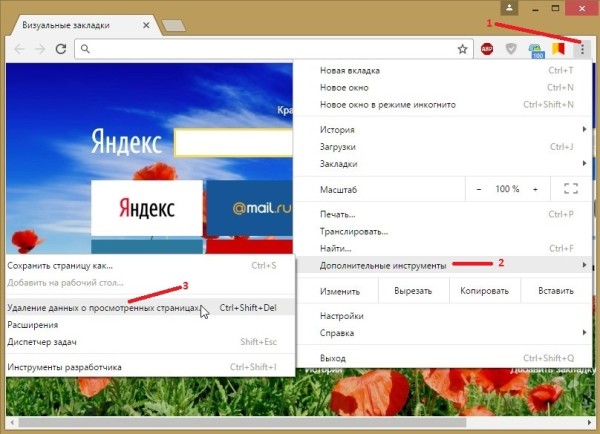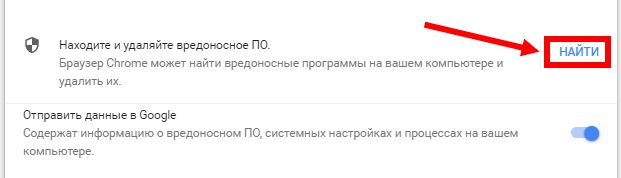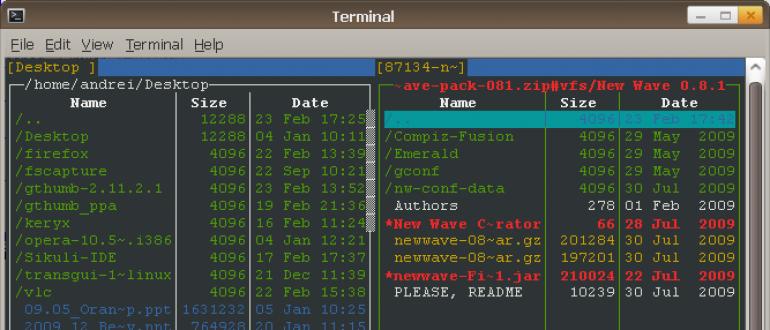Vk downloader для google chrome
Содержание:
- Способы загрузки видео из ВК
- Скачивание музыки из ВК без программ
- ЛовиВконтакте
- Как создать стрим (прямую видео трансляцию) Вконтакте на компьютере
- Скачивание видео с расширением VKOpt
- Приложения для ПК
- С помощью расширений
- Как создать трансляцию?
- Альтернативные способы: загрузка без расширений
- Функциональность и ключевые особенности
- Как быстро скачать музыку с ВК на телефон (Андроид)
- Скачать Фото на документы
Способы загрузки видео из ВК
Универсальный способ (на примере Chrome)
На мой взгляд, самый быстрый и простой способ загрузить видео — это использовать возможности самого браузера, т.е. без использования плагинов, дополнений и пр. Правда, этот способ подойдет тем, кто не планирует загружать сотни видеороликов в день…
И так…
Находим нужную страничку в ВК, на которой есть искомый видеоролик. Далее нужно нажать правой кнопкой мыши по интересующему ролику и скопировать ссылку на это видео. См. пример ниже.
Копировать ссылку на видео
После, открываем скопированный URL на видео, и нажимаем сочетание кнопок Ctrl+U. Благодаря этому откроется код веб-странички.
Открываем код страницы с видео
На страничке с кодом нужно нажать Ctrl+F (чтобы появилась строка поиска) и начать искать строку «.MP4» (без кавычек).
Далее следует выделить и скопировать строку с первым найденным совпадением: от «https» до «.mp4» (см. пример ниже ).
Ищем и копируем ссылку
Ну и последний штрих: осталось скопированную ссылку на MP4 вставить в адресную строку браузера, открыть ее, и сохранить нужное видео на жесткий диск ПК. Задача решена?
Сохранить видео как…
С помощью онлайн-сервисов
Наверное, один из самых популярных сервисов для загрузки видеороликов из соц. сетей. Пользоваться им до безумия просто!
- Сначала найдите в ВК нужный ролик, а затем из адресной строки браузера скопируйте адрес;
- Далее вставьте ссылку на страницу с роликов в спец. форму на savefrom.net (см. скрин ниже).
Вставка ссылки | http://ru.savefrom.net/
Через несколько секунд вы получите ссылку на загрузку ролика
Кстати, обратите внимание на то, что ролик можно загрузить в разнообразном качестве: 720p, 480p, 360p, 240p
В общем-то, на мой взгляд сервис очень удобный, рекомендую!
Скачать ролик в mp4 | качество: 720p, 480p, 360p, 240p
Идентичный сервис первому. Использования во многом похоже: находите видео, копируете ссылку в адресной строке браузера и вставляете ее в специальную строку на сайте getvideo.org.
Через мгновение появится несколько ссылок на загрузку видео в нужном качестве. В общем, всё работает быстро и удобно.
GetVideo скачать видео
С помощью спец. расширений (для браузера) и программ
Таких расширений очень много, и выпущены они практически под любой браузер. Здесь приведу лишь самые популярные и удобные (на мое усмотрение ).
VKSaver
Очень удобное дополнение для скачивания видео и аудио контента из ВК. Работает в браузерах: Chrome, Я.Браузер, Firefox, Opera, Internet Explorer.
После установки дополнения для браузера — при просмотре ролика, в нижней части окна, будет стрелочка (то бишь кнопка загрузки), с помощью которой можно загрузить любое понравившееся видео (пример ниже).
Кнопка загрузки видео от VKSaver
SaveForm.net
Помощник загрузки с популярных сайтов
После установки дополнения, в браузере рядом с медиа-файлами будет появится спец. ссылка, нажав на которую, Вы загрузите понравившейся файл.
В общем-то, все просто…
VKMusic
Это не просто расширение для вашего браузера, а полноценная программа (кстати, бесплатная!) для поиска и загрузки видео/аудио контента на популярных сайтах: ВК, Vimeo, Mail.Ru и т.д.
Пользоваться программой до безумия просто: нужно ввести поисковой запрос и выбрать сайты, где искать (кстати, что касается ВКонтакте, то можно показать список рекомендованной музыки или плейлисты друзей).
Пример поиска и загрузки старых советских мультфильмов
Перед тем как загрузить тот или иной файл, вы можете его просмотреть или прослушать с помощью встроенного плеера в VKMusic.
ЛовиВидео
Еще одна очень интересная программа для загрузки видео и аудио с популярных сайтов: ВК, Одноклассники, Vimeo и т.д. Пользоваться программой очень просто:
Пример работы LoviVideo
Что еще подкупает: LoviVideo работает не только с сетью ВК, но и с Одноклассниками, Vimeo, Mail.ru и др. всеми популярными сайтами и соц. сетями.
В общем-то, на мой скромный взгляд, программа очень достойная. Рекомендую!
Думаю, что предложенных выше способов более, чем достаточно!
На этом всё, всем удачи!
Первая публикация: 08.04.2017
Корректировка: 25.01.2020
Скачивание музыки из ВК без программ
Как скачать музыку из вк на компьютер через оперу
Зайдите через меню Оперы в инструменты разработчиков или нажмите Ctrl+Shift+I
Инструменты разработчика в Опера
Включите запись, которую хотите скачать, чтобы она загрузилась в кэш браузера.
Я пробовала через обычную десктопную версию зайти, но инструменты разработчика в этом режиме файлы не видят почему-то.
Если вы все правильно сделали, окно должно выглядеть примерно так:
Инструменты разработчика в Опере
В инструментах разработчика перейдите в закладку Network — закладка Media.
В списке будут одна или несколько строк с названием из букв и цифр. Это и есть музыка, которую вы только что слушали.
Щелкните два раза по любой строке, откроется черный экран с бегунком аудиоплеера.
Нажмите на три точки и кликните на Скачать.
Музыкальный файл должен начать скачиваться.
Как скачать музыку с вк через гугл хром на компьютер
В Google Chrome нужно нажать на три точки — Дополнительные инструменты — Инструменты разработчика.
Или комбинацию клавиш Ctrl+Shift+I
Дальше процедура аналогична Опере.
Скачивание музыки в вк через инструменты разработчика в гугл хром
Как скачать музыку с вк на компьютер на яндекс браузер
Заходим в инструменты разработчика через Меню — Дополнительно — Дополнительные инструменты — Инструменты разработчика.
Путь к инструментам разработчика в Яндекс браузере
Дальше все аналогично, как и в других браузерах.
Как скачать музыку вконтакте на компьютер через Мозиллу
Зайдите в Меню — Веб-разработка — Инструменты разработчика или нажмите Ctrl+Shift+I
Меню браузера Мозилла Веб-разработка
Инструменты разработчика в Мозилле
В мозилле интерфейс веб-разрботчика немного отличается от других браузеров.
Полоска горизонтальная и пункты называются по-русски, что может немного сбить с толку сначала.
Интерфейс инструментов разработчика в Мозилле
Нажмите на файл правой кнопкой мыши и выберите Открыть в новой вкладке.
Загрузка аудиофайла в Мозилле
Щелкните правой кнопкой мыши по любому месту черного экрана и выберите пункт Сохранить аудио как…
Файл должен начать загружаться.
Поиск скачанного файла в кэше браузера
Если способ поиска через инструменты разработчика кажется сложным можно попробовать найти файл в кэше браузера.
Кэш — это такая папка на компьютере, которую создает браузер для хранения своих временных файлов. Когда вы слушаете музыку браузер закачивает файл на компьютер как раз в свой кэш.
У разных браузеров кэши находятся в разных местах.
Чтобы открыть кэш зайдите в Мой компьютер и адресную строку скопируйте строчку, соответствующую вашему браузеру.
Путь к кэшу браузера
У Гугл хрома путь будет: %LOCALAPPDATA%\Google\Chrome\User Data\Default\Cache
У Оперы: %LOCALAPPDATA%\Opera Software\Opera Stable\Cache
У Мозиллы Фаерфокс: %LOCALAPPDATA%\Mozilla\Firefox\Profiles\Имя_профиля\Cache
В кэше очень много непонятных файлов.
Нам нужно найти файлы с самым последним временем изменения, так как музыку вы слушали только что.
Размер файла должен быть не меньше 1,5-2 мб.
Когда найдете похожий файл, то допишите к нему «.mp3» (точку и mp3). Это подскажет компьютеру, что это аудиофайл и он попытается открыть его проигрывателем. Если проигрыватель скажет, что у файла неверный формат, значит вы нашли какой-то другой файл.
Не бойтесь ошибиться и что-нибудь испортить. В кэше нет никаких невосстановимых файлов. После следующего запуска браузер снова скачает, что ему нужно, даже если вы что-то удалите.
А вообще, кэш периодически чистят для освобождения места на компьютере.
Но вообще, ковыряться в кэше дело неблагодарное и заниматься им стоит в случае крайней необходимости, потому что прежде, чем вы найдете нужный файл, придется перелопатить кучу всякого мусора.
ЛовиВконтакте
Имеет простой и понятный интерфейс, максимальной приближенной к таковому в официальной версии социальной сети.
Ищите и загружайте любую необходимую вам музыку всего в один клик.
Предварительно прослушивайте выбранный хит, получайте подробную информацию об исполнителе или сопутствующем альбоме.
Программа требует обязательной авторизации внутри социальной сети ВКонтакте, после чего у пользователя появляется возможность качать файлы как через браузер, так и полноценный софт.
Все функции доступны абсолютно бесплатно и без дополнительной предоплаты. Скачать ЛовиВконтакте
Ещё одна программа, появившаяся практически сразу после самого ВКонтакте. Предоставляет возможность бесплатно загружать музыку без продолжительных установок вспомогательного софта. Сразу после инсталляции с предварительной авторизацией у вас появится универсальный плеер для прослушивания и загрузки музыки.
Особенности:
- простой в освоении софт, способный загружать музыку из социальной сети;
- поддержка любой версии ОС начиная с Windows XP;
- интегрированная поисковая строка;
- существует и обновляется начиная с 2007 года.
Скачать
Она существует на протяжении практически всего жизненного цикла социальной сети.
К плюсам софта относится встроенный плеер, продвинутую систему поиска по названию исполнителя или трека, возможность работы с плейлистами разного разрешения, добавлена многозадачность, связанная с одновременным поиском и загрузкой музыки.
Настоящие меломаны будут приятны польщены официальными релизами и обновляющимися чартами с полновесной страницы VK.
ВКонтакте.DJ автоматически определяет ваш город через аккаунт и предлагает актуальные афиши ближайших выступлений любимых групп.
Что же касается интерфейса, то разработчики постарались создать узнаваемый внешний вид, ориентируясь на последние изменения в соц. сети. Приложение постоянно обновляется, поэтому практически каждый релиз ознаменуется добавлением новых функций. Скачать ВКонтакте.DJ
Ещё один ветеран ПО для скачивания музыки с VK в максимальном качестве. Способен загружать отдельные хиты или целые музыкальные альбомы. Интеллектуальный ввод позволяет искать исполнителя или композицию через подходящее название.
Прежде чем скачать песню, её можно прослушать в проигрывателе. Особенно отличилась возможность переключаться между друзьями и группами для прослушивания добавленных у них песен. Всё это осуществляется посредством информативных вкладок, которые просто заметить.
Преимущества:
- возможность формировать треклисты с понравившейся музыкой;
- детальная информация о треках, с которыми пользователь имеет дело;
- встроенный плеер;
- позволяет прослушивать музыку со страниц друзей, групп, пабликов:
- производит загрузку файлов с дубликатов страниц.
Скачать
KissVK
После входа перед пользователем появится список с последними аудиозаписями, добавленными в его треклист. К сожалению, доступна только первая страница с песнями. Предварительное прослушивание отсутствует.
Стоит отметить наличие глобального поиска по названию песни или исполнителя, работает система далеко не так идеально, как того бы хотелось, и предоставляет достаточно скомканное количество хитов. В большинстве случае результаты и вовсе не отображаются. Скачать KissVK
Savefrom.net
Ещё одна универсальная программа, позволяющая сохранить аудио- и видеофайлы с самых популярных ресурсов. Авторизоваться вам не придется, установка софта заключается в расширении для браузера, после чего рядом с любым файлом появится иконка для скачивания.
Особенности:
- удобный выбор качества загружаемого аудиофайла;
- простая интеграция любым современным браузером;
- программа постоянно обновляется и привносит новые функции;
- возможность загружать данные из других источников помимо ВК.
Music Bubble for VK
Сразу стоит предупредить, что данная программа была удалена с Play Market из-за нарушения прав по использованию музыкальных произведений без предварительного лицензирования.
Она до сих пор находится в свободном доступе и доступна для установки через apk файл.
Внешне Music Bubble for VK практически полностью копирует оригинальный клиент, за одним только исключением, что он предоставляет безлимитный доступ к музыкальным дорожкам с возможностью их последующей загрузки. Скачать Music Bubble for VK
VK Video
Приложение позволяет загружать песни в лучшем качестве, искать видеозаписи в FullHD разрешении и назначать папку для хранения файлов внутри системы или на карте памяти. Скачать VK Video
Как создать стрим (прямую видео трансляцию) Вконтакте на компьютере
Подготовка стрима в ВК
1. Для запуска видеострима (прямой трансляции) в социальной сети «Вконтакте» с компьютера необходимо для начала зайти в раздел «Видеозаписи» своей страницы или страницы сообщества, где будет вестись стрим;
2. Затем следует нажать на кнопку «Трансляция», расположенную в правом верхнем углу окна;
3. После этого необходимо будет выбрать обложку для своего стрима, нажав на кнопку «Загрузить свою»;
4. Затем следует указать название трансляции и составить описание к ней;
5. Ниже необходимо выбрать категорию будущего стрима;
6. После этого следует развернуть пункт «Настройки видеокодера» и кликнуть по кнопке «Показать ссылку и ключ»;
7. Установите галочки напротив пунктов «Предварительный просмотр» и «Оповестить подписчиков о начале трансляции»;
ПО ТЕМЕ: Как вести стрим через Вконтакте с iPhone или iPad.
Настройка OBS
8. Скачайте и установите бесплатное приложение Open Broadcaster Software (OBS), предназначенное для записи и вещания видео. OBS доступна на Windows, Mac или Linux.
9. Откройте настройки Open Broadcaster Software и перейдите в раздел «Вещание», где в поле «Тип вещания» выберите пункт «Пользовательский сервер вещания»;
10. Скопируйте ссылку и ключ потока (никому не сообщайте их!) трансляции ВКонтакте из п.6 в поля «URL» и «Ключ потока»;
11. Откройте вкладку «Вывод», выберите битрейт видео в поле «Видео битрейт», выберите пункт «Программный (x264)» в поле «Кодировщик»: в поле «Аудио битрейт» установите битрейт звука равным 128, включите дополнительные настройки кодировщика и убедитесь, что в меню «Предустановки кодировщика» выбран параметр «veryfast».
12. В разделе «Аудио» выберите следующие параметры:
«Частота дискретизации» — «44.1khz»;
«Desktop Аудиоустройство» — «По умолчанию» (или любое другое подключенное устройство вывода звука);
«Mic/Auxiliary Аудиоустройство» «По умолчанию» (или любой другой микрофон, подключенный к компьютеру);
13. В разделе «Видео» выберите следующие параметры:Базовое разрешение — без изменения;Выходное (масштабированное) разрешение — в зависимости от мощности компьютера и скорости доступа в Интернет;
«Фильтр масштабирования» — «Бикубический (чёткое масштабирование, 16 выборок)»;
«Общие значения FPS» — 30 или 60;
14. Нажмите Применить и Ок для сохранения настроек программы.
15. Настройка сцен и источников:
Настройка сцен и источников производитсяв левом нижнем углу программы.
Сцены — группа источников, между которыми можно переключаться прямо во время видеотрансляции.
Для создания сцены, нажмите на «+» и введите её название.
Источники — различные слои трансляции (транслируемый экран, окно игры/программы, изображение с веб-камеры и т.д.)
Для создания источника, нажмите «+» и выберите вид источника.
Типы источников
- Захват экрана — трансляция всего рабочего стола;
- Захват окна — трансляция выбранного окна;
- Захват игры — трансляция окна игры;
- Изображение — захват изображения из внешнего файла;
- Устройство захвата видео — трансляция видео с подключенной веб-камеры.
Запуск стрима через ВК
16. Нажмите на кнопку «Сохранить» в браузере, запуститите стрим в видеокодере нажатием на кнопку «Запустить трансляцию«, затем вернитесь в браузер и убедитесь, что все работает исправно;
17. Начнется созданная видео трансляция, сбоку появится чат для общения, а ниже будет располагаться счетчик текущего количества зрителей.
Для завершения трансляции следует остановить ее в видеокодере нажатием кнопки «Остановить трансляцию«.
Скачивание видео с расширением VKOpt
VK-Opt – одно из самых популярных браузерных расширений, добавляющих социальной сети Вконтакте новый функционал. Установить его бесплатно можно для всех популярных браузеров. На примере Chrome это делается так:
- зайдите в официальный магазин расширений (настройки в правом верхнем углу – дополнительные инструменты – расширения – магазин расширений);
- вбейте в поиске VKOpt, найдите официальный продукт;
- нажмите на кнопку установить;
- после установки и обновления страницы в интерфейсе сайта ВК появятся опции и возможность, среди которых кнопка быстрого скачивания видеороликов в выбранном качестве и музыки;
- выберите нужное качество и нажмите на значок скачивания.
Приложения для ПК
Если вам нужен больший функционал, чем могут предложить онлайн платформы и вы не против установить расширение или программу на свой компьютер, то лучшим способом скачать музыку из ВК будет установка одного из плагинов и работа через него. Это не только намного удобнее, чем с онлайн платформой, но и дает дополнительные преимущества при работе в социальной сети. Так, некоторые расширения позволяют скачивать и видео.
Savefrom
Savefrom.net — является очень популярной платформой, через которую тысячи пользователей социальной сети ВКонтакте скачивают видео, фото и музыку с сервиса. Это — расширение для самых популярных браузеров, в том числе и Оперы, Яндекса и Гугла. Удобно то, что когда вы устанавливаете плагин, вы можете выбрать, на каком браузере или браузерах из тех, что установлены на компьютере, он должен работать.
Программа очень проста в использовании, ведь основная ее функция — добавление возможности скачать через кнопку рядом с аудиозаписью. А когда вы наводите курсор на музыку, то это расширение для браузера показывает, сколько весит файл. Однако, как и в любом плагине, в этом можно найти некоторые недостатки, которые мешают удобной работе. Можно перечислить следующие:
Когда вы устанавливаете помощник, он пытается загрузить ваш компьютер всяким ненужным стафом — проще говоря, мусором. Поэтому если вы не хотите удалять менеджеры браузеров, яндекс панели и другие бесполезные вещи, которые только нагружают систему, при установке выбирайте “Настройка параметров”, в которой снимайте все флажки напротив программ, которые вам не нужны.
Для того, чтобы установка помощника прошла успешно, необходимо будет перезапустить браузер. Плагин не работает в последней версии Оперы, что делает невозможной работу после обновления. Однако в остальном программа достаточно удобна и функциональна, не нужно никуда дополнительно заходить и можно качать не только музыку, но и видеозаписи.
Это — программа, которая распространяется бесплатно и позволяет скачивать музыку и видео не только с сайта ВКонтакте, но также и с других популярных источников — теперь вы без проблем сможете скачать ролик с Ютюба, его русской версии или портала для видео Вимео.
Обязательно проверьте на вирусы файл с программой, который вы скачиваете. Однако, если берете его с официального сайта, то проблем не возникнет и вы можете смело устанавливать его на компьютер. Очень удобно в этой программе то, что можно скачивать не только отдельные композиции, но и загружать альбомы с записями.
VKMusic
Это еще одна программа, которая устанавливается на компьютере и позволяет удобно и без лишних проблем скачивать музыку, фото и видео к себе на компьютер из ВКонтакте.
Работает приложение самостоятельно и не зависит от браузера, которым вы пользуетесь. После того, как вы установите программу, она предложит вам пройти авторизацию через социальную сеть. И после этого можно будет скачивать себе все, что нужно. Загружать можно с ваших аудиозаписей, с аудио друзей или групп, в которых вы состоите, а также скачивать музыкальные рекомендации и популярные записи.
Кроме того, в программе доступна функция закачивать файлы сразу пакетом, что делает ее удобнее некоторых аналогов, в которых нужно скачивать все по одному файлу.
VKSaver
Это приложение для компьютера очень сильно похоже по принципу действия на все, что мы описывали выше. Оно достаточно удобное и практичное. С помощью него можно скачивать не только отдельные треки, но и загружать к себе на компьютер целые альбомы, а также качать видеоролики. Удобно то, что можно выбрать папку, в которую это будет загружаться для того, чтобы не разгребать загрузки.
Скачать музыку Вконтакте
Этот плагин с незамысловатым названием выгодно выделяется на фоне конкурентов тем, что с его помощью вы можете загрузить музыку с тем названием, которое было изначально. Можно скачивать файлы пакетом и загружать музыку, обходя блокировку. Это актуально для украинцев, которые хотят скачать файлы с социальной сети, которая заблокирована на их территории. Когда вы наводите мышкой на трек, можно посмотреть его размер, что удобно, если не хотите скачивать большие файлы.
С помощью расширений
Популярное решение — загрузить ролик с YouTube с помощью одного из расширений для Chrome. Преимущество в том, что для загрузки достаточно нажать одну или несколько кнопок без необходимости перехода на другие сайты. Ниже рассмотрим несколько вариантов.
SaveFrom.net
Сервис SaveFrom.net представляет собой приложение, которое сначала устанавливается на компьютер, а впоследствии встраивается в браузер и позволяет загружать ролики. С его помощью можно скачать видео с Google Chrome, полученное в Ютубе, Вконтакте, Одноклассниках и ряде других популярных сайтов.
Возможности помощника почти не ограничены. С его помощью можно качать музыку, альбомы фотографий на ВК, сериалы и фильмы. Это удобное расширение для Гугл Хром для скачивания видео, которое встраивается в приложение и запускается путем нажатия одной кнопки.
Для получения ролика с YouTube на ПК с Chrome сделайте такие шаги:
Установите расширение MeddleMonkey из Google Web Store. Приложение необходимо для корректной работы SafeProm. Жмите на кнопку установки и действуйте по инструкции.
Поставьте скрипт SafeFrom.net Helper — https://ru.savefrom.net/userjs-for-google-chrome.php
Перейдите в браузер Chrome и убедитесь, что необходимое дополнение уже установлено на ПК.
Войдите на сайт с YouTube, выберите ролик, который хотите скачать и жмите на кнопку загрузки.
Теперь вы сможете с легкостью скачать видео с Ютуба с помощью расширения в Хром с помощью нажатия одной кнопки. Подробную инструкцию и ссылки для скачивания можно найти здесь — savefrom.net/userjs-for-google-chrome.php.
Video Downloader Plus
Это продвинутое расширение для скачивания видео в Гугл Хром, позволяющее получать ролики с разных веб-сайтов. Для загрузки достаточно установить приложение в проводник и нажать на кнопку во всплывающем окне. С недавнего времени программа не позволяет загружать ролики с Ютуб.
Video Downloader professional
С помощью приложения можно загружать видеоролик с интернет-сайтов и сохранять их на жесткий диск. Преимущество программы состоит в удобстве пользования и большом наборе настроек. Минус в том, что расширение для скачивания видео для Chrome позволяет загружать не все ролики из YouTube. Это предупреждение приводится в описании к программе.
Как создать трансляцию?
Создавать трансляции на мобильном устройстве еще проще, так как здесь есть официальное приложение от разработчиков «ВКонтакте», которое позволяет быстро произвести все необходимые настройки. В VK Live нужно просто нажать на кнопку с камерой, после чего приложение попросит предоставить доступ к камере, к микрофону и к сведениям о текущем местоположении (чтобы показывать зрителям, где примерно находится автор этой трансляции).
В следующем окне включится камера (по умолчанию передняя на устройстве для съемки лица, но ее можно переключить, нажав на соответствующую кнопку в правом верхнем углу). Здесь можно выбрать из списка автора трансляции (это может быть страница самого пользователя, либо одно из администрируемых сообществ), а также указать название этой трансляции. Под названием находятся кнопки, которые позволяют включать и отключать геолокацию и комментарии, а также настраивать видимость трансляции (для всех или только для друзей). После завершения настроек нужно просто нажать на кнопку «Начать трансляцию».
Когда трансляция начнется, пользователь сможет увидеть, сколько человек смотрят на него прямо сейчас через специальный индикатор в левом верхнем углу. Чтобы закончить трансляцию, нужно просто нажать на кнопку с крестиком в правом верхнем углу.
После ее завершения данную трансляцию можно будет просмотреть снова, нажав на кнопку воспроизведения. Здесь же будет указано, сколько всего зрителей посмотрело трансляцию и сколько лайков они поставили. Также трансляцию можно удалить, нажав на соответствующую кнопку в правом верхнем углу экрана. Рядом есть кнопка выхода.
Альтернативные способы: загрузка без расширений
Существуют также альтернативные пути, позволяющие скачать видео с Ютуба в Хроме. Рассмотрим основные варианты.
С помощью сервиса savefrom.net
Самый простой метод — воспользоваться площадкой savefrom.net. Алгоритм действий такой:
- Войдите в Chrome и найдите на сайте YouTube видео, которое вы хотите скачать.
- Жмите по нему правой кнопкой мышки и выберите пункт Копировать URL видеоролика.
- Перейдите на сайт savefrom.net.
- Вставьте копированную ссылку в предложенное поле.
- Жмите на синюю стрелку с правой стороны.
- Выберите разрешение, которое вам необходимо.
- Кликните на кнопку Скачать.
Теперь вы знаете, как быстро скачать видео в Гугл Хром без поиска и установки расширения. Если такой вариант не устраивает, установите приложение непосредственно в браузер. Как это сделать, рассмотрено выше.
Через сайт y2mate.com
Здесь алгоритм действий похож на тот, что рассмотрен выше. Сделайте такие шаги:
- Войдите в Chrome и найдите в YouTube ролик, который вам интересен.
- Копируйте ссылку.
- Перейдите на сайт y2mate.com.
- Вставьте URL видео, которое вы хотите скачать в Chrome.
- Жмите на пуск.
- Внизу в таблице выберите формат видеоролика, который вам подходит.
- Жмите на кнопку Загрузить.
- В появившемся окне дождитесь, пока полоска пройдет до конца и скачайте ролик путем нажатия на зеленую кнопку.
Функциональность и ключевые особенности
Представленная сеть ВКа, как и множество похожих сервисов, является многофункциональным проектом:
Также можно обмениваться сообщениями один на один, либо создавать беседы на несколько человек.
Каждый раз, когда обновляется приложение, разработчики добавляют все больше и больше интересных функций, виджетов, приложений, встроенных внутрь DR, разнообразные смайлики и гифки, а также множество анимированных стикеров.
Существует несколько полных версий ВКонтакте на компьютер, а также несколько способов взаимодействия с нею на разных платформах.
Для перехода на мобильную версию необходимо через браузер выполнить вход ВК, для этого нужно зайти на адрес m.vk.com.
Также можно найти облегченную версию ВК сом, которая не имеет доступа к видеозаписям, аудиофайлам, фотографиям, а также этот сервис не расходует интернет-трафик, что является огромным плюсом для тех, то любит посидеть в интернете, но оплата мобильной связи осуществляется за 1 МБ.
Как быстро скачать музыку с ВК на телефон (Андроид)
Помимо вышеописанных способов скачивания, могу посоветовать три полезных сервиса, если вам необходимо скачать музыку из ВК на Андроид или телефон (смартфон) с другой операционной системой.
- Аудилка (audilka.com) — это веб-сервис для бесплатного скачивания аудио с ВКонтакте. Для работы сервиса нужно предоставить доступ сервиса к вашим аудиозаписям на странице соцсервиса.
- download-music-vkontakte.org — аналогичный вебсервис для загрузки музыки ВКонтакте на Андроид. Нельзя сказать, что это очень удобный способ скачивания, однако метод работает. Для поиска музыки можно воспользоваться поисковой строкой.
Скачать Фото на документы
>>> Сообщить о битой ссылке
Сообщить о битой ссылке
Отправить
Спасибо